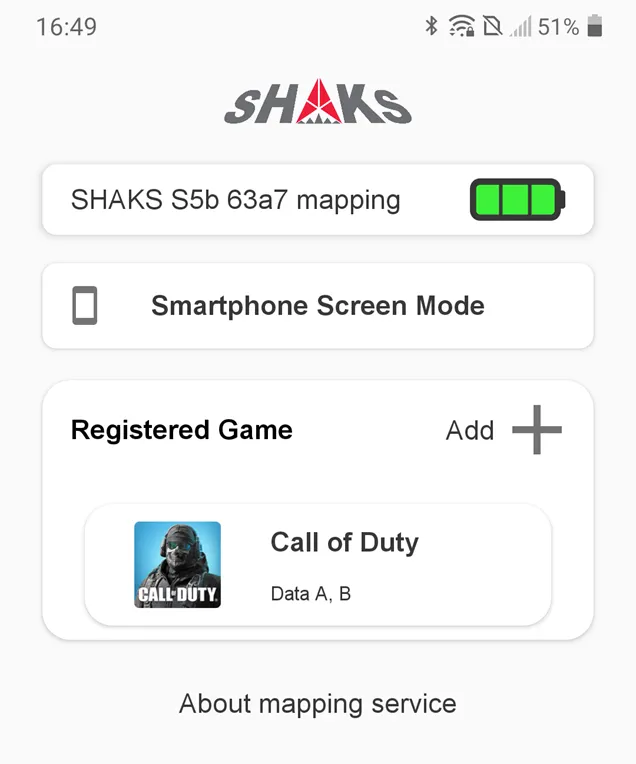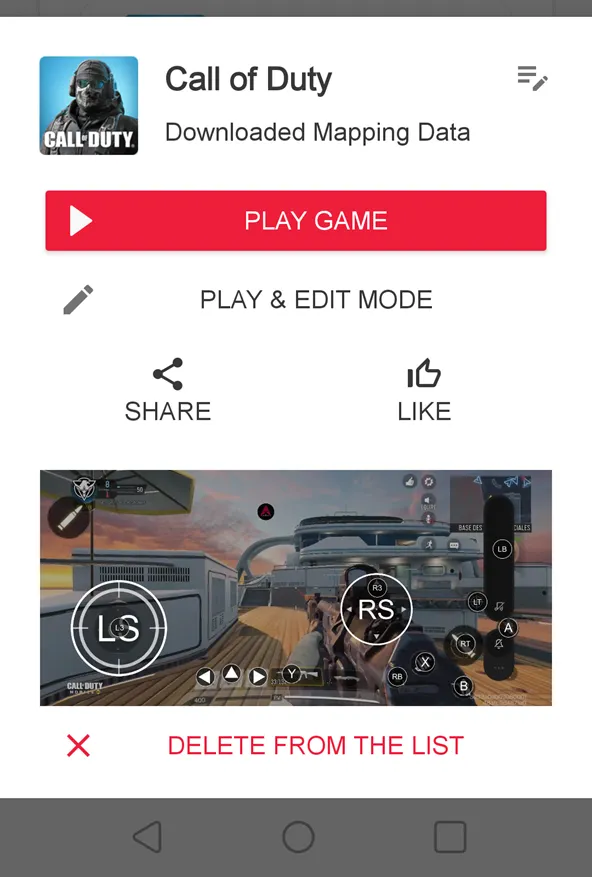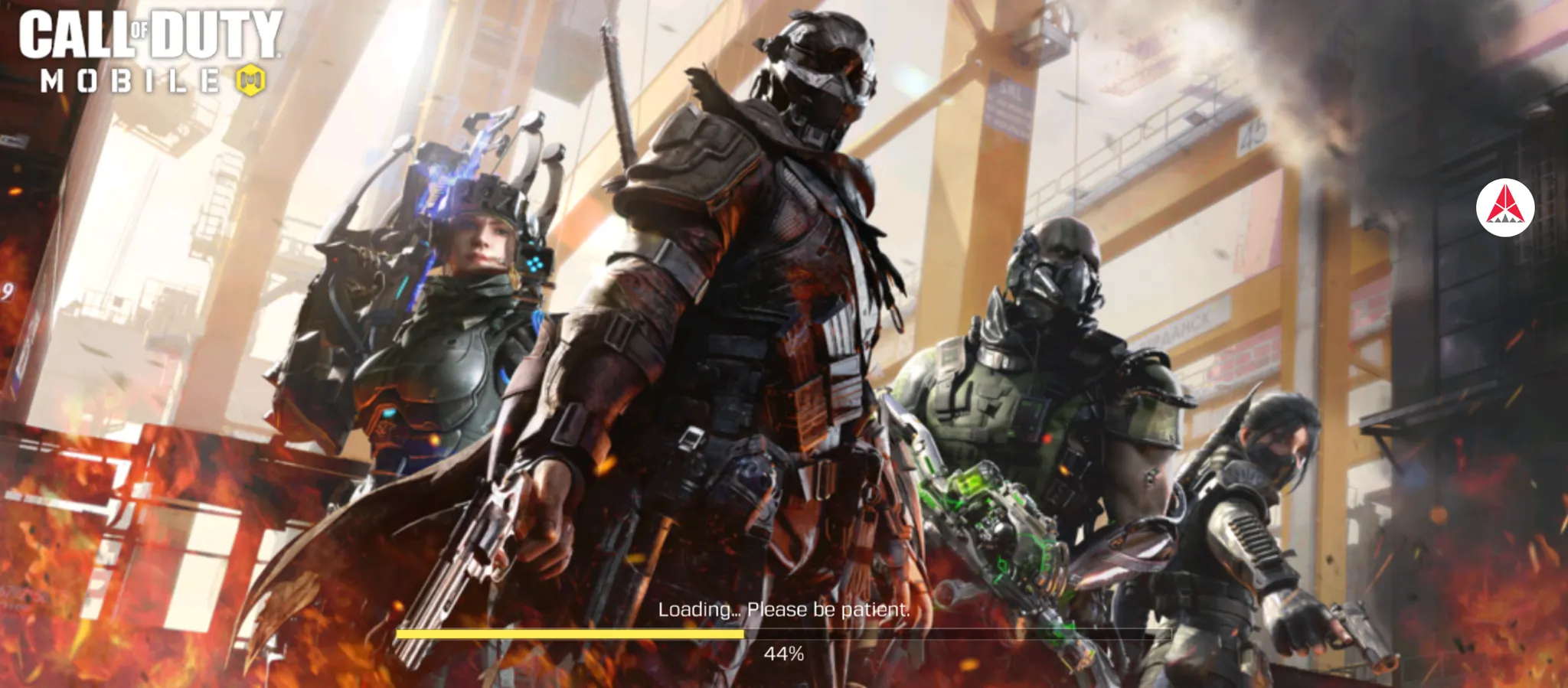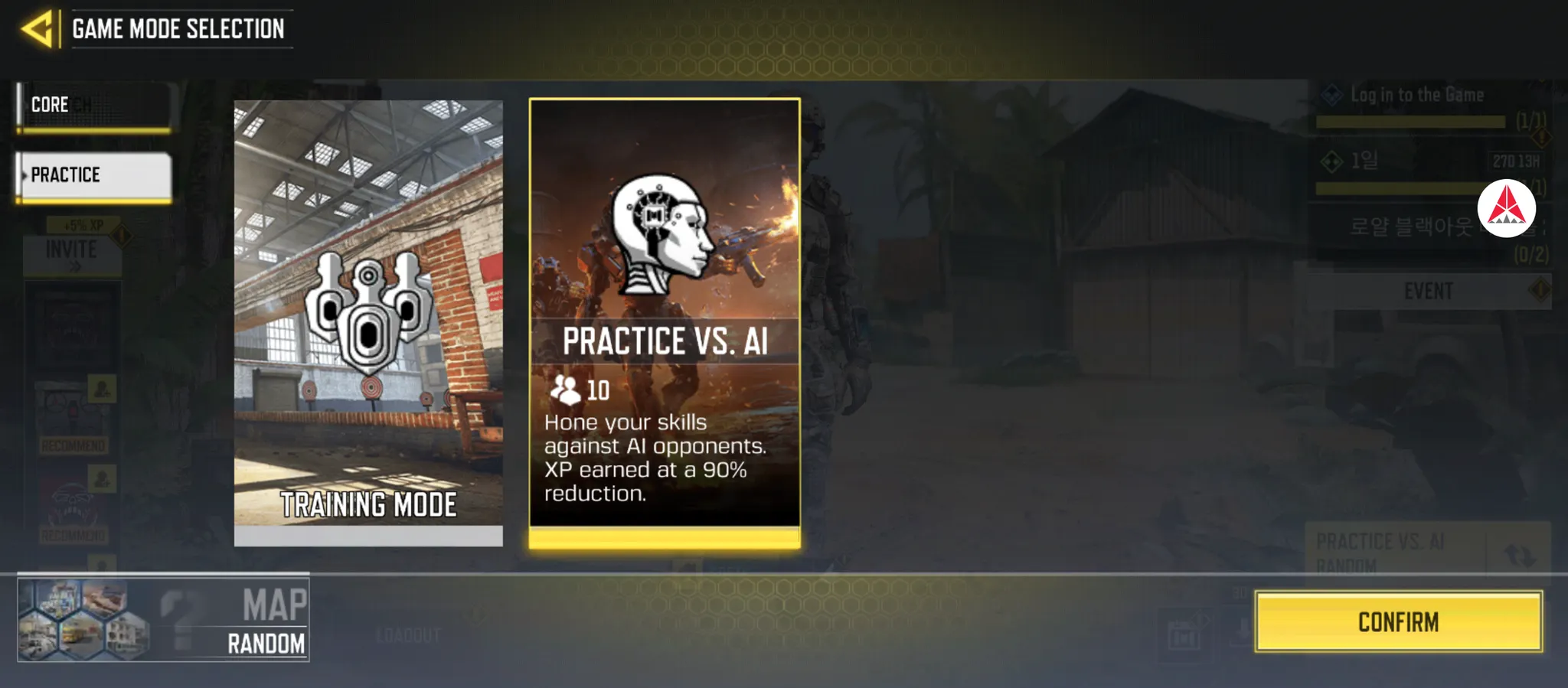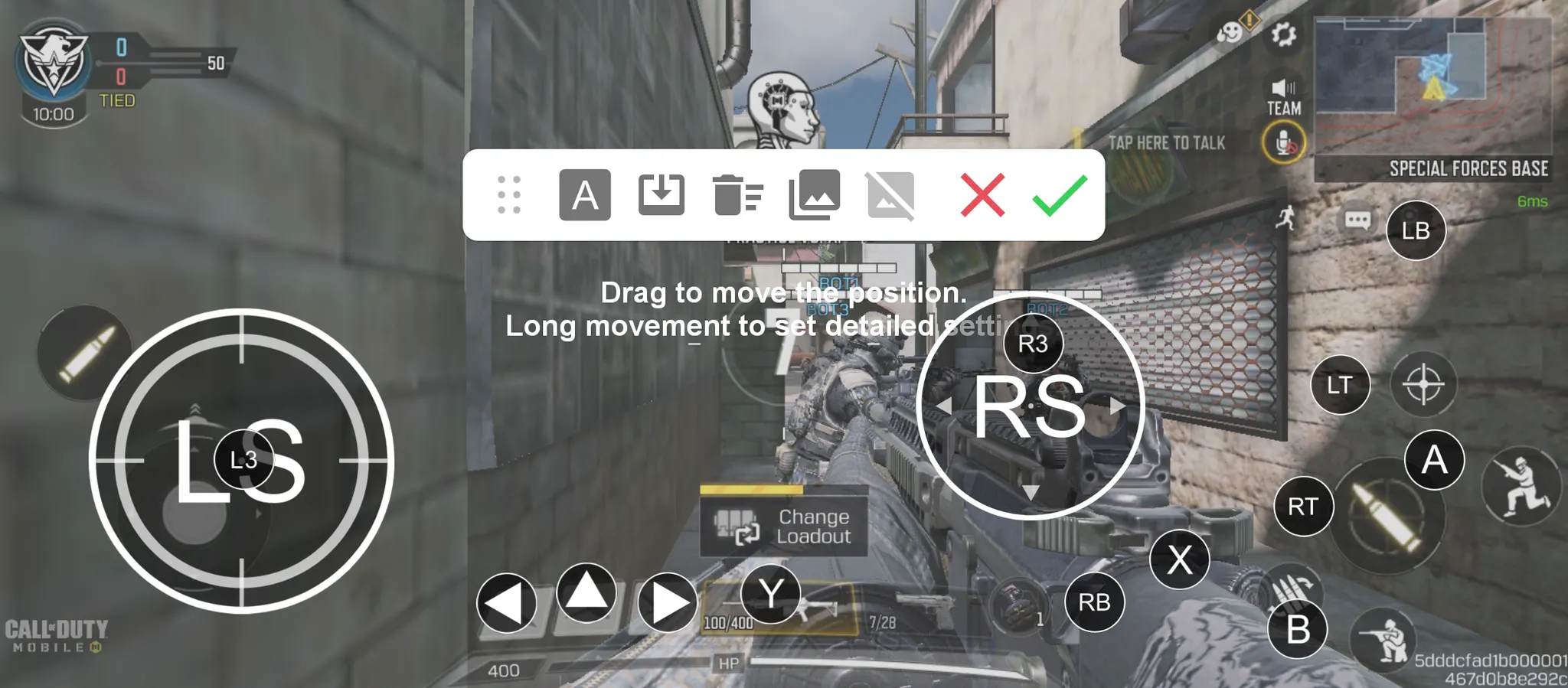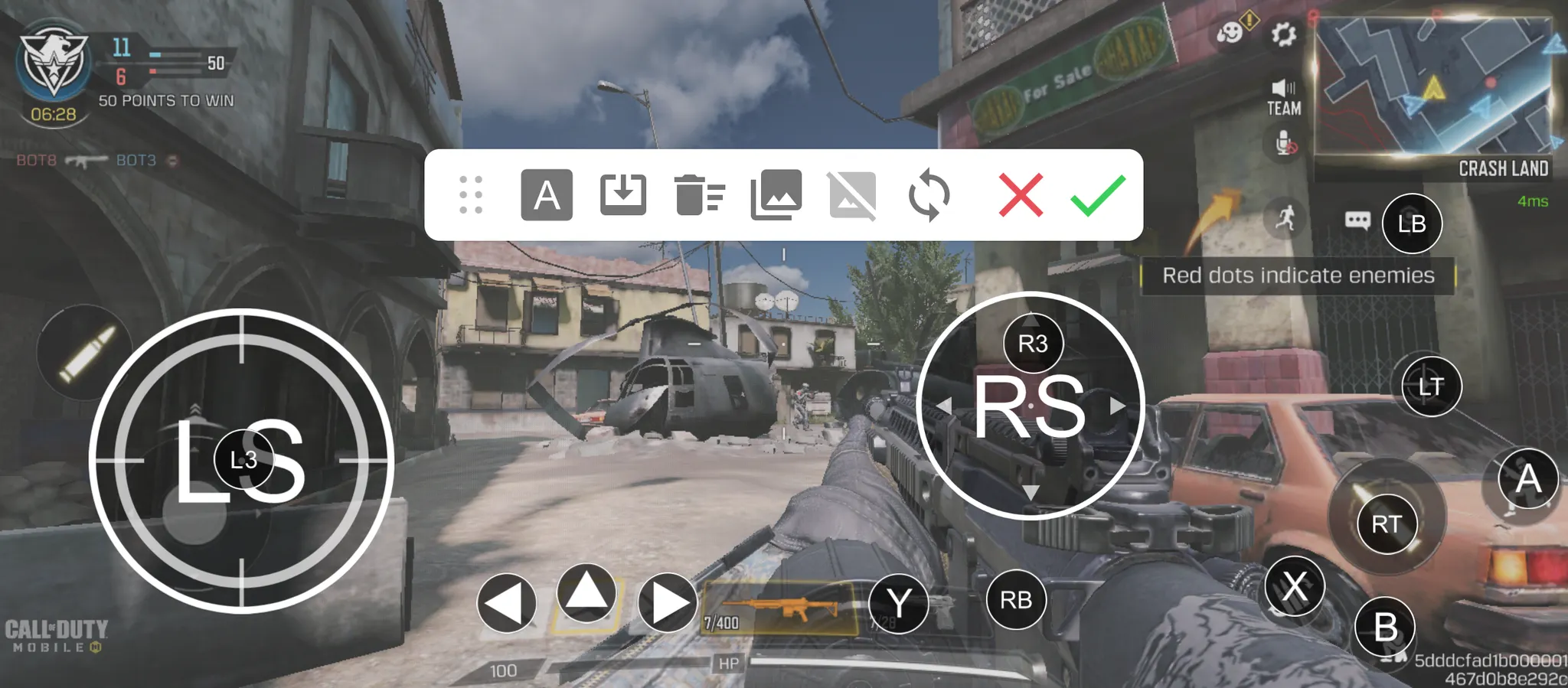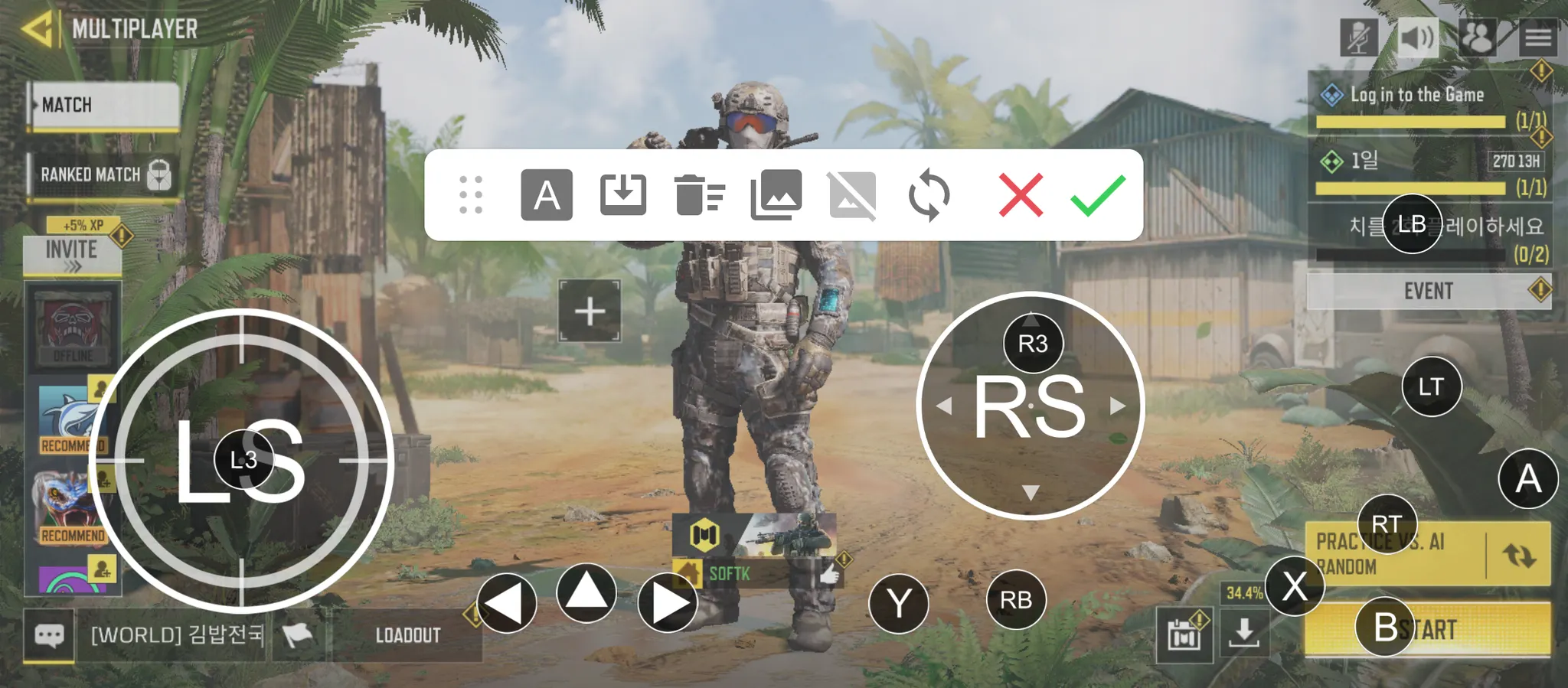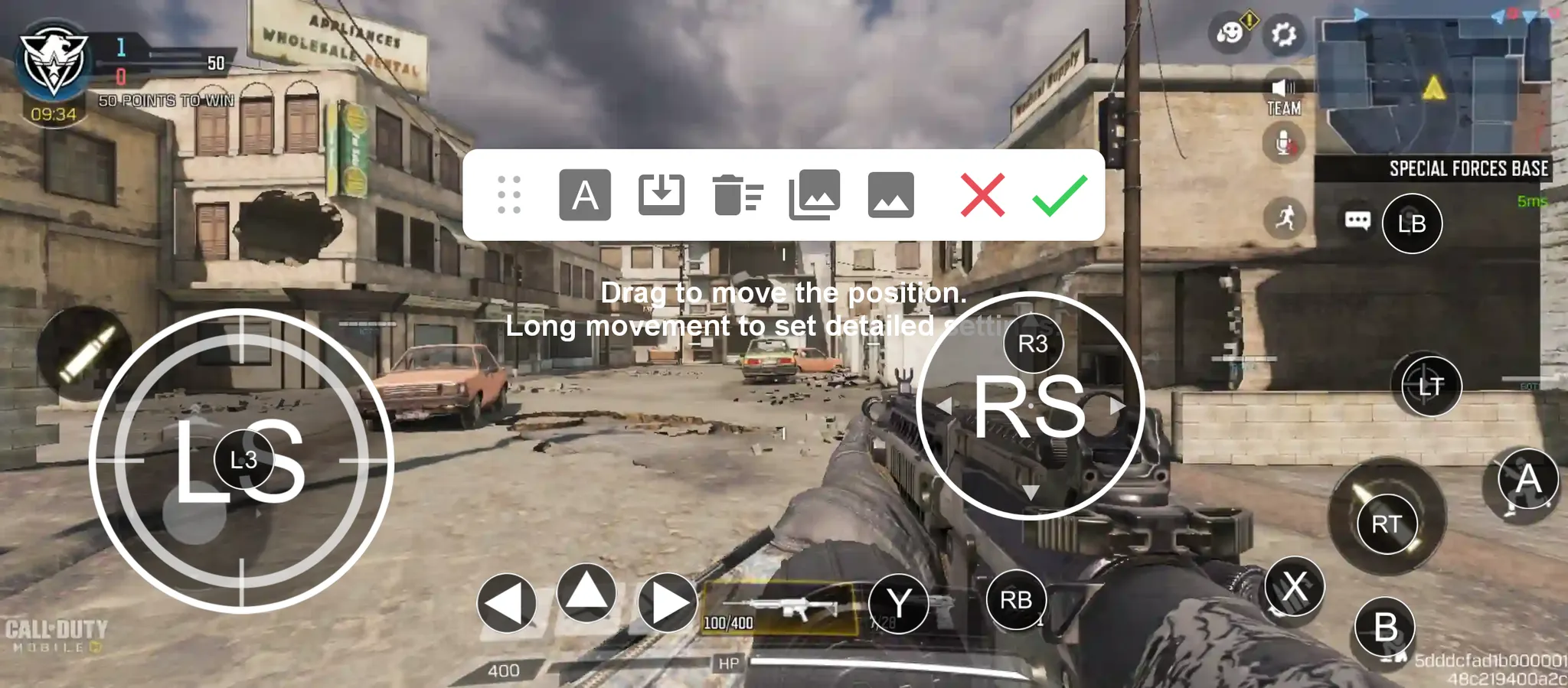Guida rapida per Android/iOS
Questa guida è valida per iOS 13, Android 9 e versioni successive. Se il telefono Android non funziona, consultare la guida "Approfondimento".
Questa guida è valida per SHAKS S5b (iOS Compatible Model). Se si dispone di SHAKS S5i (MFi inside), vedere la guida "Deep-Dive”.
1.
Impostare l'interruttore a scorrimento sulla modalità "iOS", 3a posizione
2.
Spegnere e riaccendere l'S5
3.
Premere il tasto di registrazione BT per altri 3 secondi.
4.
Cercare il dispositivo BT nel menu delle impostazioni Bluetooth. Cercate "Xbox Wireless Controller" (è un nome preimpostato, non può essere modificato).
Android Bluetooth Impostazione
SHAKS S5b iOS
SHAKS S5i iOS
5.
Correre CoD-M
Deep-dive Guida per iOS/iPadOS
Per il processo di abbinamento, vedere sopra. Questo per mostrare come personalizzare la disposizione dei pulsanti.
1.
Andare al menu "Controller di gioco" di iOS. Selezionare "Controlli personalizzati" per modificare il layout e la funzione.
2.
Premendo il pulsante "Seleziona", sarà possibile visualizzare la mappa. Se non appare rapidamente, impostare lo stato del doppio tocco su "off" e tenere premuto.
“Deep-dive” per il giocatore Android
•
La presente guida riguarda l'utilizzo delle seguenti funzioni in combinazione con l'applicazione Shaks Gamehub
◦
Indietro - un tocco
◦
Home - un tocco
◦
Funzione
▪
Mouse
▪
Cecchino
▪
Schermata @ (Prossimamente)
▪
Direzione dello stick e dei pulsanti di copertura (di prossima pubblicazione)
1.
Impostare l'interruttore di modalità su "Andrioid", 1a posizione
2.
Spegnere e riaccendere l'S5
3.
Premere il tasto BT per altri 3 secondi
4.
Eseguire l'applicazione SHAKS Gamehub. Controllare la visualizzazione del nome S5 sullo schermo.
5.
Toccare il Gamepad, andare alle impostazioni del Gamepad.
Impostazione del touch gamepad
6.
Selezionare "Cambia nome".
7.
Selezionate "Xbox Wireless Controller" (è obbligatorio per COD:M, selezionate questo nome).
8.
Confermare "OK", quindi selezionare "Sì" per annullare l'accoppiamento.
9.
Premere il tasto BT per altri 3 secondi (per accoppiarlo nuovamente con il nuovo nome modificato in precedenza).
Selezionare "Xbox Wireless Controller" per l'associazione dalle impostazioni BT del telefono.
Impostazione BT del telefono Andrioid
10.
Eseguite CoD-M e divertitevi. impostazioni di gioco testabili.
Deep-Dive : giocare con l'utente Android tramite la mappatura
Questo metodo consiste nel giocare con il lettore Android utilizzando il controllo tattile dello schermo.
1.
Posizionare il selettore di modalità su "Mapping", la quarta posizione.
2.
Spegnere e riaccendere l'S5
3.
Premere il tasto BT per altri 3 secondi
4.
Aprire il telefono Android e cercare "S5 xxx mapping" e fare clic per accoppiarlo. Se il nome non compare, effettuare una nuova ricerca.
5.
Eseguire l'applicazione SHAKS Gamehub
6.
Selezionare S5 e passare alla memoria "Mapping”
7.
Fare clic su Aggiungi..
8.
Se viene visualizzata la finestra a comparsa, fare clic su Cerca giochi.
9.
Cercare e selezionare "Call Of Duty".
10.
Selezionare "dati mappa preimpostati" tra 10, a seconda del tipo di dispositivo.
a.
Controllare il dettaglio dei dati della mappa. Se l'esito è positivo, selezionare Scarica
b.
Scaricare e archiviare il file di dati cartografici
11.
Selezionare i dati e riprodurre
a.
GIOCO → Inviare i dati della mappa al cloud ed eseguire il gioco.
b.
MODALITÀ DI GIOCO E MODIFICA → Modificare ulteriormente in base al proprio stile di gioco.
•
Viene visualizzata l'icona Check Shaks
•
Selezionate Esercitazione contro l'IA e preparatevi per il playtest.
•
Regolare la posizione della mappa in base alla risoluzione dello schermo del telefono.
•
Fare clic su "controlla  " per salvare e continuare il playtest
" per salvare e continuare il playtest
Suggerimenti) Modificare la mappatura con il "layout dello schermo pre-catturato".
1.
se non si gioca per più di 30 secondi, è possibile che l'attività sia terminata a causa della regola del gioco. oppure alcuni smartphone potrebbero essere in modalità inattiva. in questo caso, è possibile utilizzare il "design dello schermo pre-catturato".
2.
Aprire la schermata di modifica della mappa nella lobby
3.
Richiamare l'immagine facendo clic su "Immagine in quarta posizione".
4.
Modificare e salvare con "check"..  "
"
Per qualsiasi problema, controllare
•
Il telefono Android deve consentire l'"Autorizzazione a comparire in alto":
•
Disattivata la modalità "Risparmio energetico" o "Non disturbare".
•
La vibrazione viene attivata o disattivata a seconda del gioco stesso. L'S5 ha un vibratore all'interno.
•
Per qualsiasi problema, contattare il centro di assistenza Shaks tramite messaggio o i contatti riportati nel manuale d'uso.


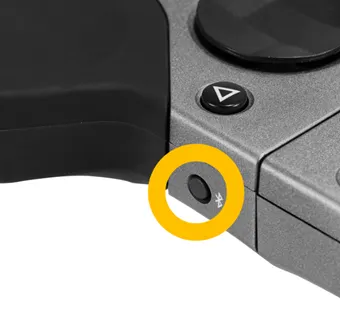
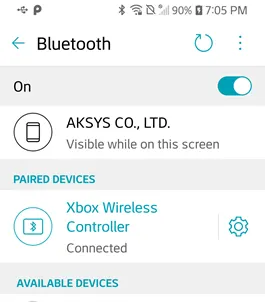
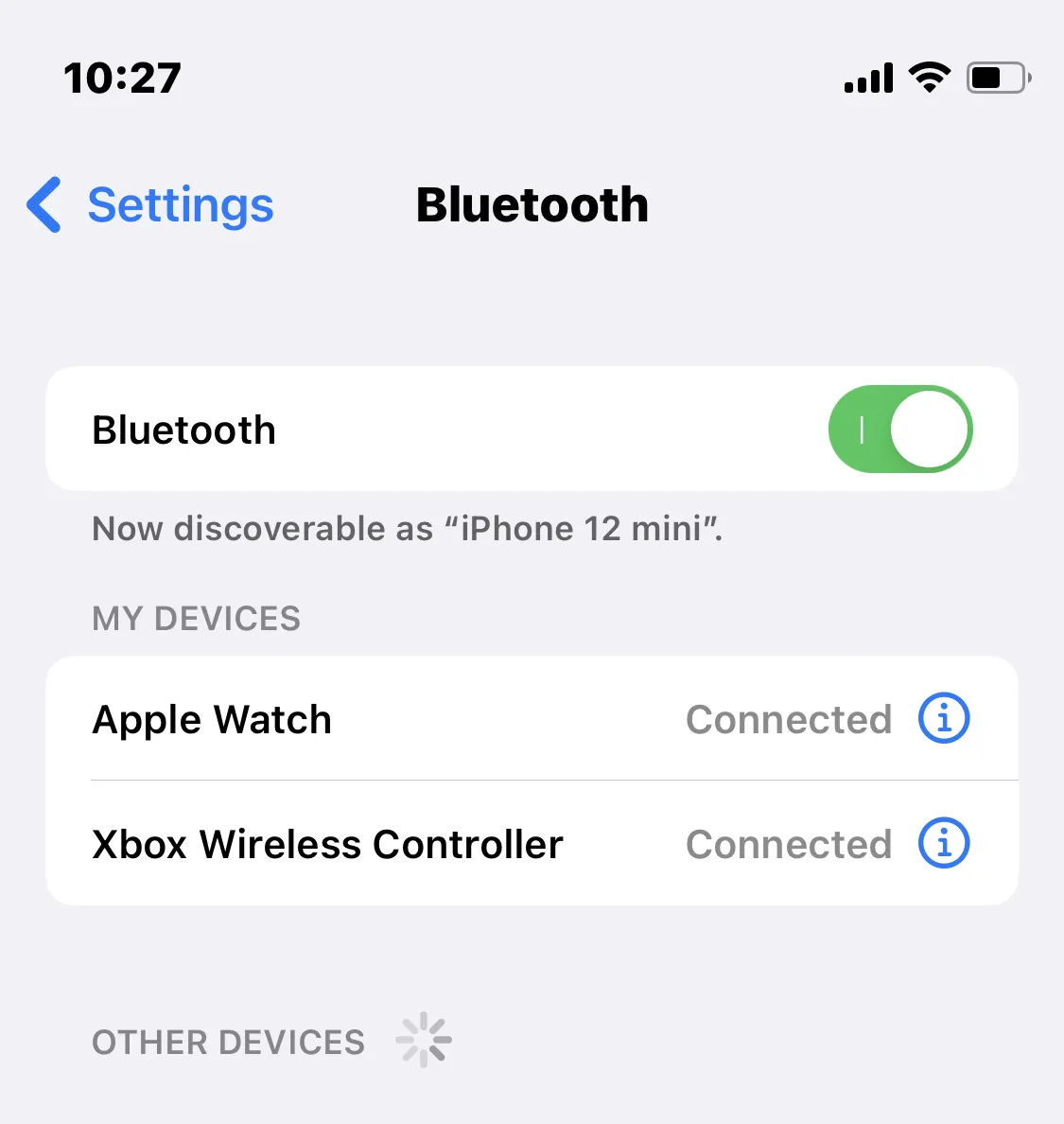
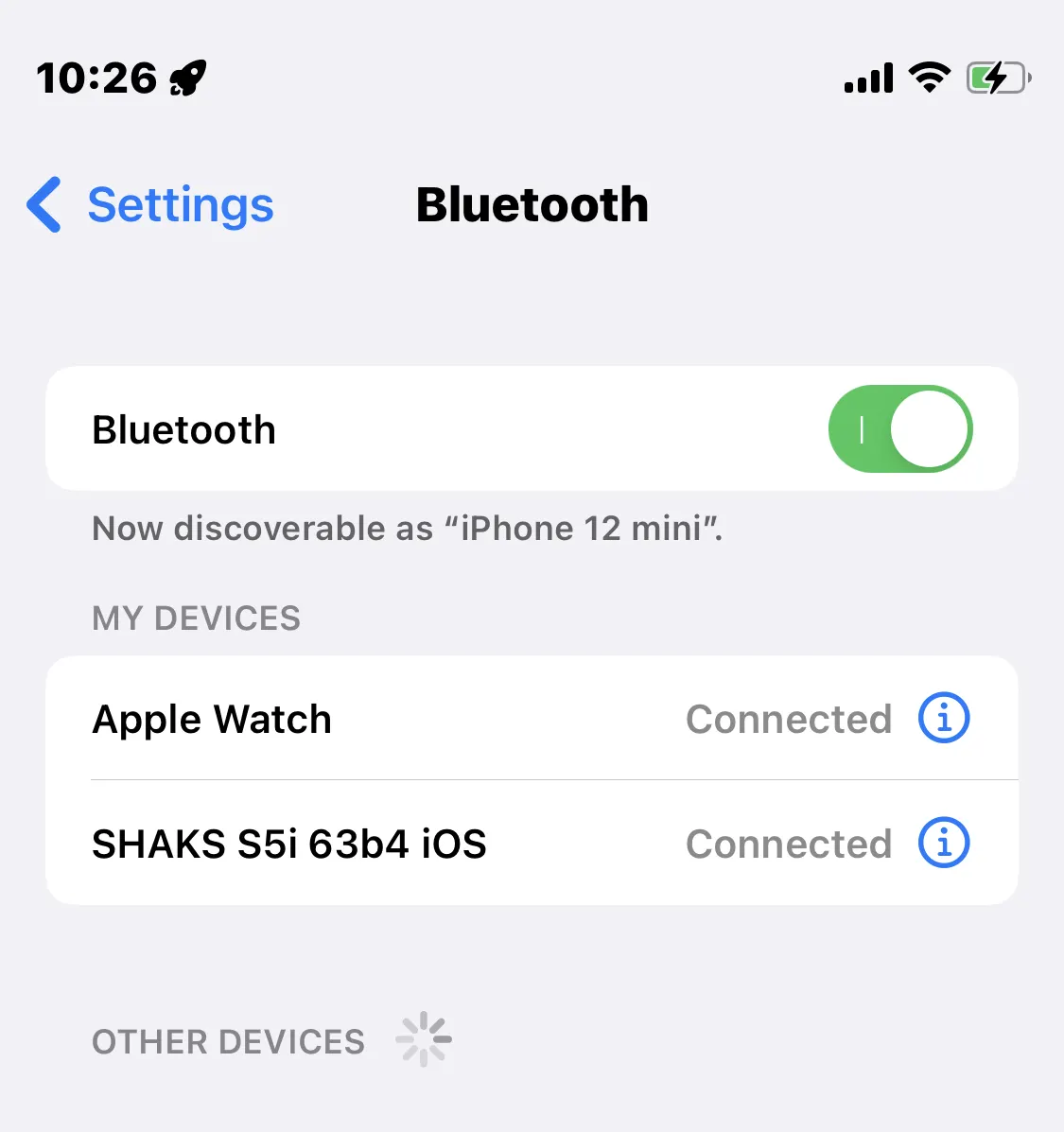
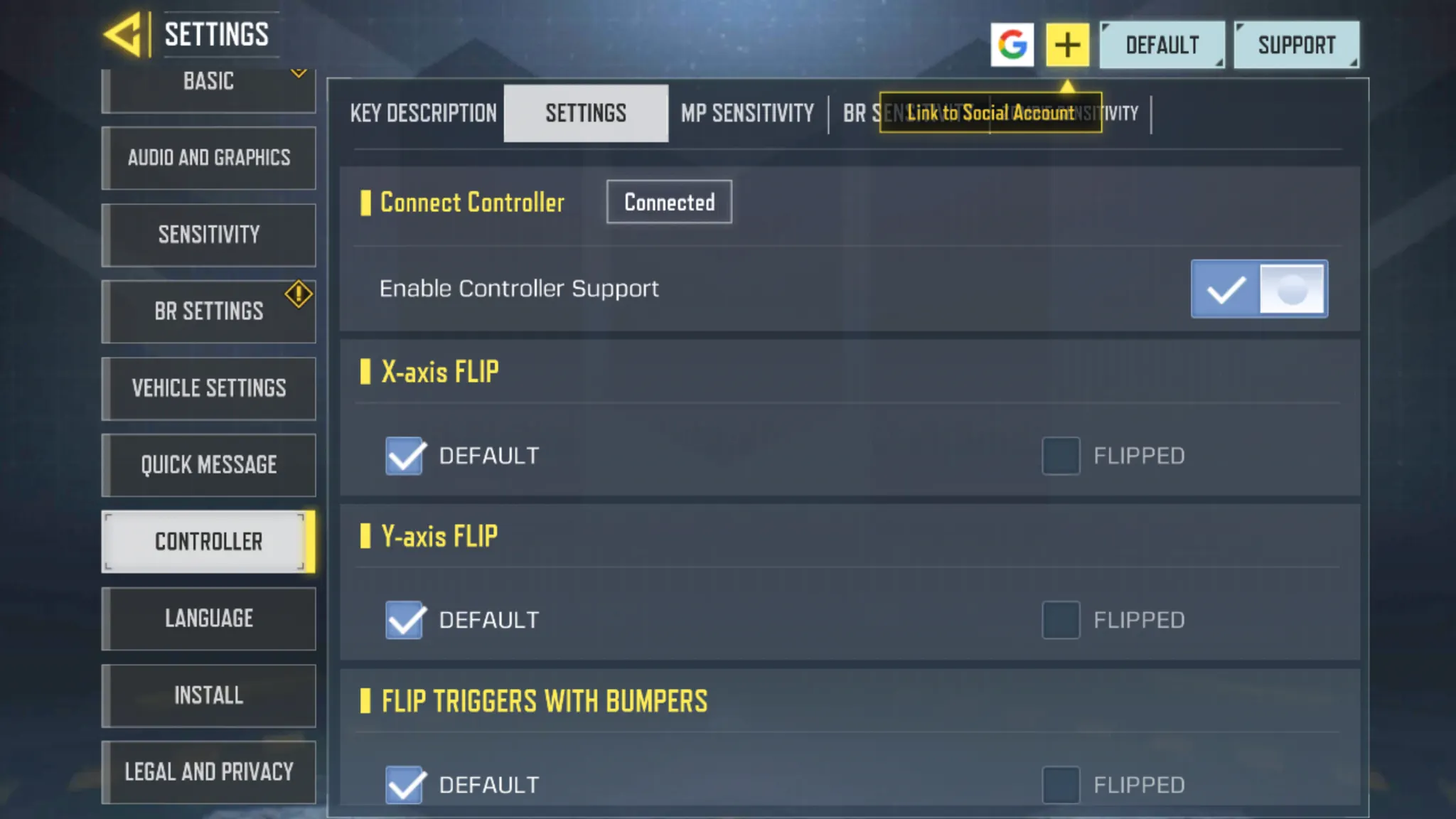
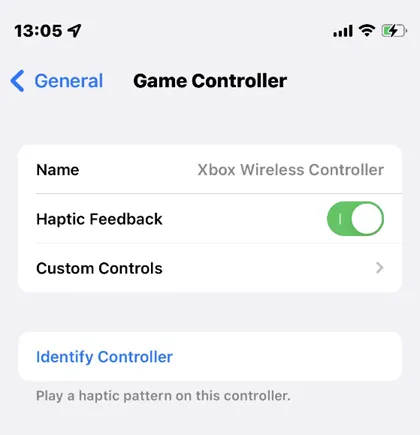
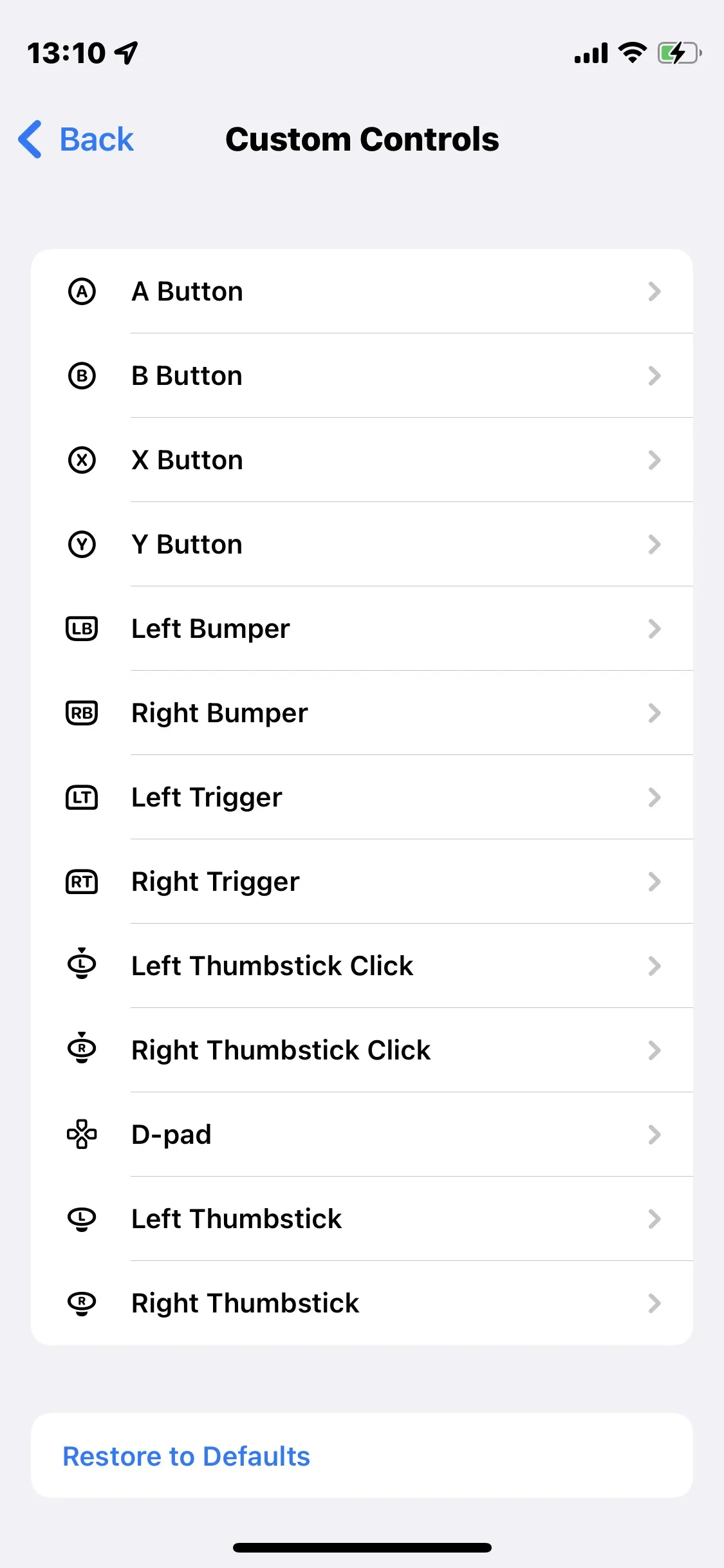
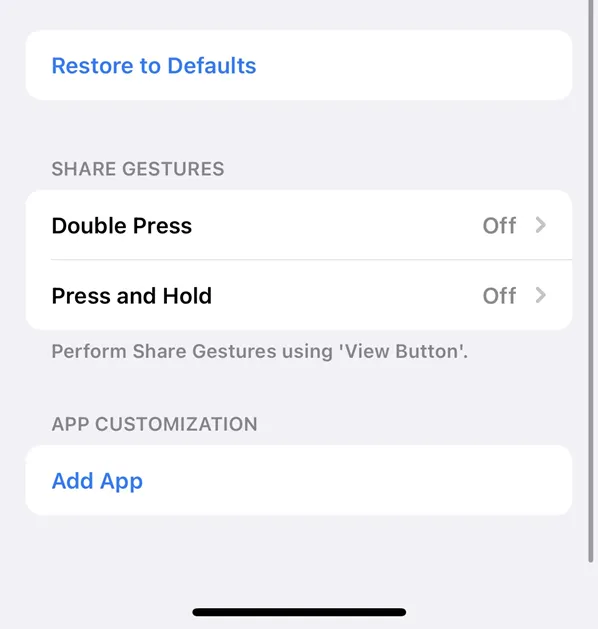


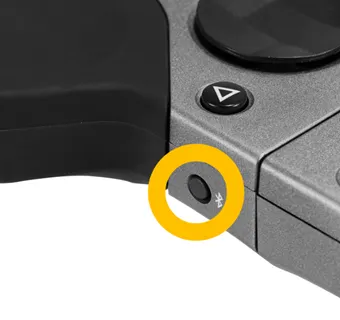
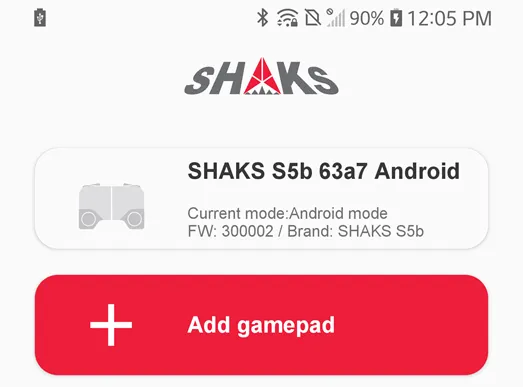
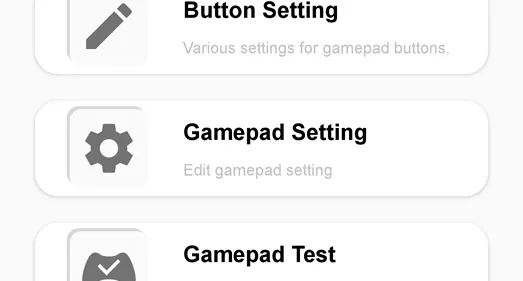
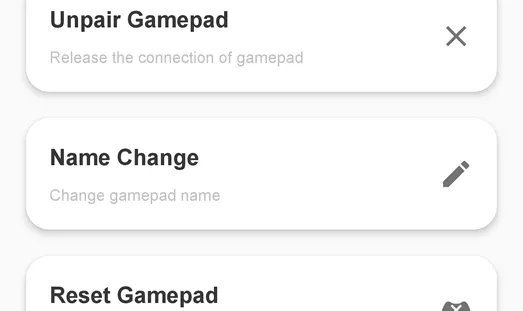
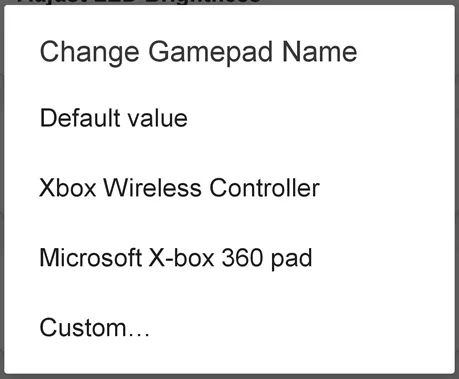
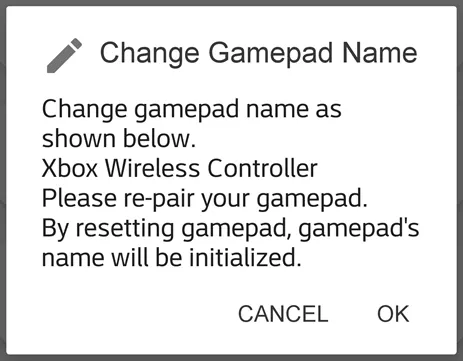
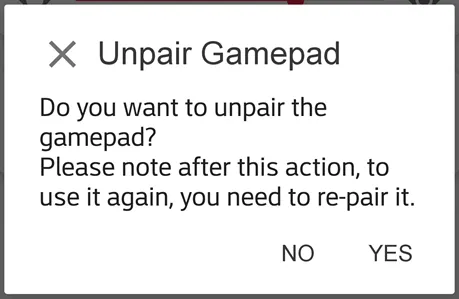
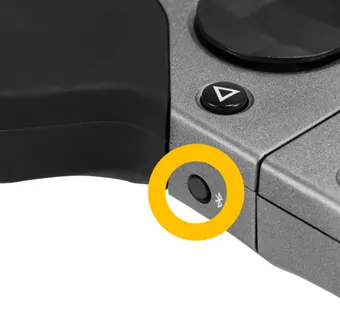
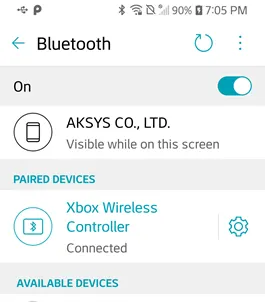
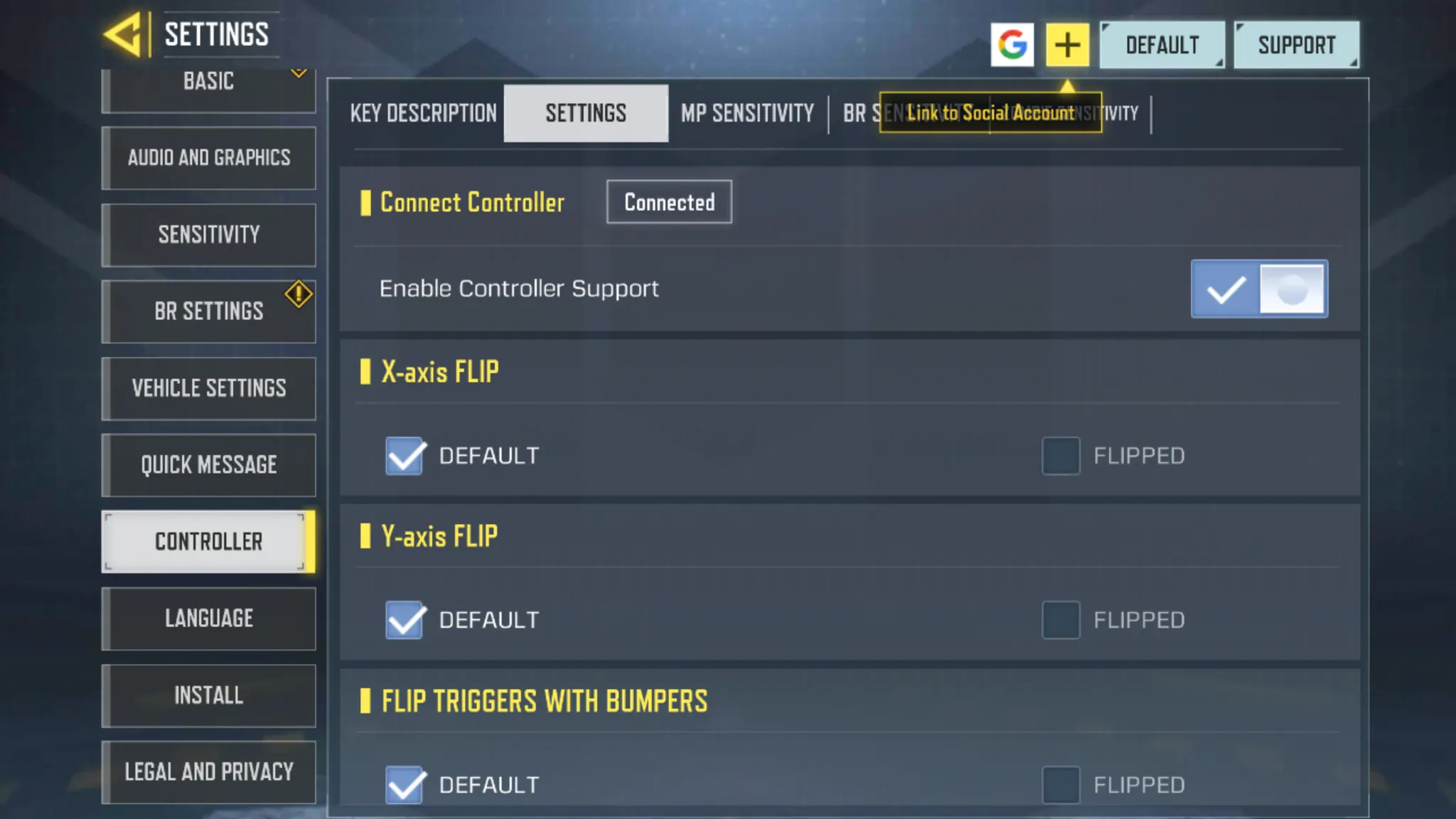


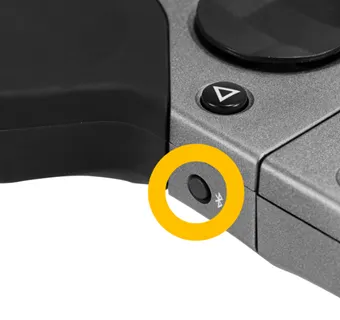
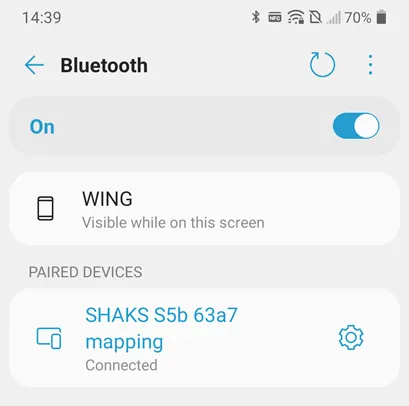
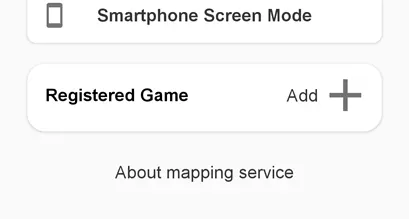
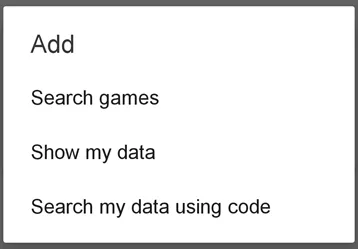
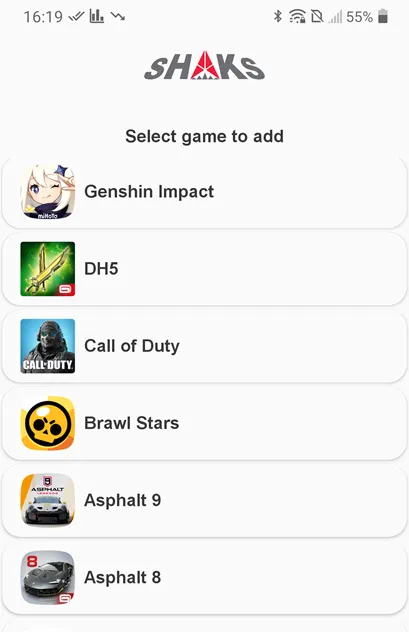
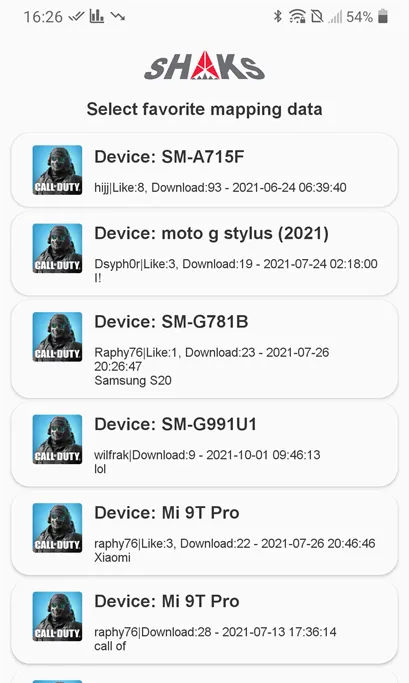
.png&blockId=14796090-993c-422e-8179-2453da95dc8c)